Як боротися з кодом помилки -10823 на Mac (09.02.25)
Зберегти веб-сторінку на Mac набагато простіше порівняно з іншими операційними системами. Все, що вам потрібно зробити, це перетягнути URL-адресу файлу на робочий стіл або в папку у Finder, і ви отримаєте файл Webloc, який ви можете відкрити за допомогою веб-браузера. Ви можете використовувати будь-який веб-браузер, такий як Google Chrome, Firefox, Opera та Safari, а потім перетягнути файл кудись, щоб створити файл Webloc.
Файли Webloc, як правило, пов’язані з Safari, оскільки це стандартний браузер для Mac. Щоб відкрити файл, просто двічі клацніть ярлик, і він відкриє URL-адресу за допомогою Safari. Однак ви також можете відкрити їх за допомогою інших браузерів. Вам просто потрібно змінити програму за замовчуванням у налаштуваннях отримання інформації.
Але чомусь спроба змінити програму за замовчуванням, щоб відкрити файл Webloc, призводить до коду помилки -10823 на Mac. На думку користувачів Mac, які зіткнулися з помилкою, зміна програми за замовчуванням для всіх інших файлів не призводить до помилок. Здається, ця помилка стосується лише файлів Webloc.
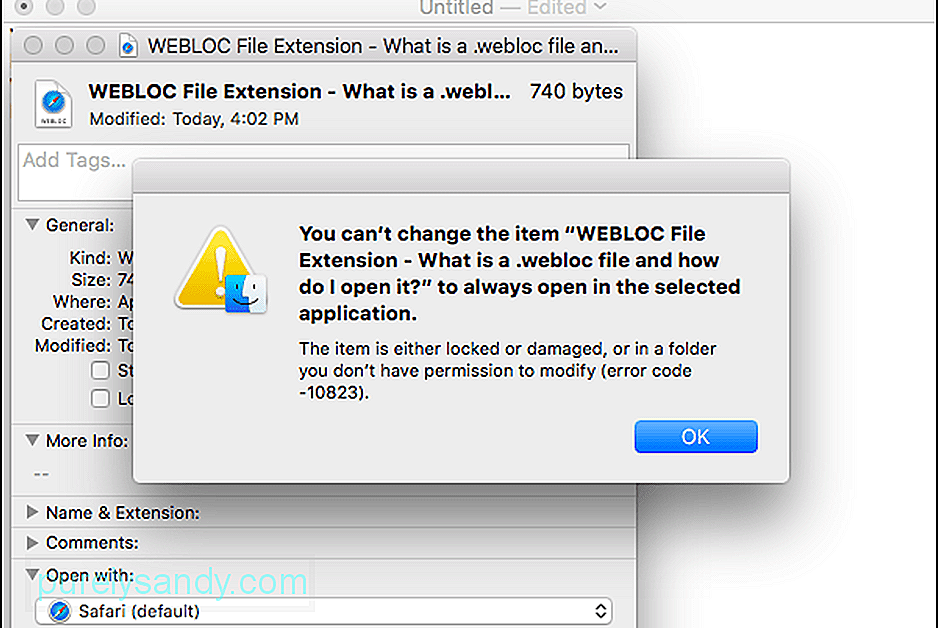
Для деяких користувачів розділ «Відкрити за допомогою» неактивний, тому вони не можуть безпосередньо змінити програму за замовчуванням. Отож, що вони роблять, це клацнути правою кнопкою миші на файлі, утримувати клавішу Option, а потім натиснути на опцію «Завжди відкривати за допомогою», що з’явиться. Однак це дає той самий результат: код помилки -10823.
Що таке код помилки -10823?Код помилки -10823 на Mac не є чимось новим для macOS Catalina, як хочуть більшість постраждалих користувачів Mac вірити. Ця помилка була присутня ще в 2016 році в El Capitan, і кілька користувачів Mac повідомляли, що протягом багатьох років стикалися з помилкою, використовуючи різні версії macOS.
Помилка зазвичай пов'язана з таким повідомленням про помилку:
Ви не можете змінити пункт «Розширення файлу WEBLOC - Що таке файл .webloc і як його відкрити?» завжди відкриватися у вибраній програмі.
Елемент заблоковано або пошкоджено, або в папці, на зміну якої ви не маєте дозволу (код помилки -10823).
Коли ви закриєте сповіщення про помилку, ви отримаєте ще одне повідомлення:
Операцію неможливо завершити.
Сталася неочікувана помилка (код помилки -10823) .
Через цю помилку користувачі не можуть змінити браузер за замовчуванням, який відкриває певний файл Webloc. Оскільки за замовчуванням для параметра Відкрити за допомогою встановлено значення Safari, усі файли Webloc автоматично відкриватимуться у Safari замість бажаного браузера користувача. Це може не бути основною проблемою для деяких користувачів, але це може викликати клопоти, якщо ви хочете використовувати розширення для браузера для обробки вмісту URL-адреси.
Що спричиняє код помилки -10823?Заснований на повідомлення про помилку, здається, що помилка спричинена неправильними або недостатніми дозволами. Якщо ви внесли будь-які зміни в дозволи на читання або запис елементів у вашій домашній папці, вам доведеться скинути дозволи, щоб уникнути помилок, таких як код помилки -10823.
Існують також випадки, коли код помилки -10823 на Mac викликаний пошкодженим системним файлом, пов’язаним із файлом, який ви намагаєтеся редагувати. Ця корупція може бути наслідком раптового припинення запуску системних файлів, що трапляється там, де спостерігається стрибок напруги. Зараження шкідливим програмним забезпеченням також є поширеною причиною пошкодження системних файлів.
Серед інших факторів, які вам, можливо, доведеться врахувати, є:
- Ненавмисне форматування
- Видалення файли, пов'язані з відповідним файлом
- Непідтримувана платформа або формат
Файли Webloc полегшують користувачам Mac збереження веб-сторінки, яка вони натрапили і відкрили його за допомогою вибраного ними браузера. Однак цей код помилки -10823 на Mac значно ускладнює ситуацію, обмежуючи програму Open With за замовчуванням Safari. Якщо ви зіткнулися з цією помилкою, ось кілька способів вирішити цю проблему:
Крок 1: Перезапустіть Mac.Якщо код помилки, який ви отримуєте, спричинений тимчасовою помилкою, оновлення операційної системи повинно легко його позбутися. Ці тимчасові збої часто спричинені перебоями живлення, несумісністю системи або проблемами з Інтернетом.
Крок 2: Спробуйте створити новий файл Webloc.Можливо, код помилки -10823 стосується лише одного Webloc файл. Щоб виключити це, створіть інший файл Webloc, перетягнувши іншу URL-адресу на Робочий стіл . Потім спробуйте змінити програму за замовчуванням для нового файлу Webloc, клацнувши правою кнопкою миші, а потім вибравши Отримати інформацію . Прокрутіть вниз до Відкрити за допомогою і виберіть інший браузер, окрім Safari.
Якщо код помилки -10823 не з’явився, проблема виявляється у файлі, з яким ви мали проблеми. Якщо це так, створіть новий файл Webloc із URL-адреси, яку потрібно зберегти, а потім перевірте, чи помилка не з’явиться знову. Вам також може знадобитися використовувати інший браузер для створення файлу Webloc.
Але якщо ви зіткнетеся з кодом помилки -10823 з новим файлом, то у вас виникли більш серйозні проблеми. Якщо це так, продовжте інші кроки нижче.
Крок 3: Видаліть небажані файли.Наявність у вашій системі занадто багато небажаних файлів може спричинити появу помилок на вашому Mac, таких як код помилки - 10823. Очищення системи за допомогою програм для чищення Mac має легко вирішити цю проблему. Дотримуйтесь регулярного технічного обслуговування та час від часу видаляйте непотрібні файли, щоб запобігти появі таких помилок, як -10823.
Крок 4: Скиньте дозволи.Оскільки ця проблема тісно пов’язана з дозволами файлу Webloc, їх скидання повинно швидко виправити цю помилку. Щоб скинути дозволи файлу, дотримуйтесь інструкцій нижче:
Ви побачите індикатор виконання у верхній частині вікна. Дочекайтеся завершення процесу, знову заблокуйте вікно, а потім перезапустіть Mac. Це повинно скинути дозволи вашої домашньої папки та виправити код помилки -10823.
Крок 5: Змініть браузер за замовчуванням у системних налаштуваннях.Якщо у вас все ще виникають проблеми зі зміною програми за замовчуванням, щоб відкрити Webloc файл за допомогою, замість цього ви можете змінити браузер за замовчуванням для всієї системи. Ось кроки для зміни браузера за замовчуванням у macOS Catalina:
Закрийте вікно та перевірте, чи вирішено код помилки -10823.
Підведення підсумківКод помилки -10823 може не бути серйозною помилкою Mac, але все одно може дратувати, особливо якщо вам потрібно відкрити певний файл Webloc за допомогою певного браузера. Ця помилка може бути спричинена широким колом факторів, але процес усунення несправностей набагато простіший, ніж ви собі уявляєте. Отже, якщо під час спроби змінити браузер за замовчуванням для файлів Webloc ви зустрічаєте код помилки -10823, просто виконайте наведені вище рішення, щоб його вирішити.
Відео YouTube: Як боротися з кодом помилки -10823 на Mac
09, 2025

